Opa, Cristiano Alves da CA Cursos, trazendo o tutorial de como Remover Conta Google Moto G4,G4 Plus,Z play Android 7.1.1 Patch 1 de março 2018. Siga todos os passos abaixo para conseguir realizar o procedimento.
Do que vai precisar?
– Bateria carregada;
– Conexão com internet;
– Conta e-mail ativo;
– Remote1.apk.
Como fazer?
1-Conecte a uma rede Wi-Fi volte para menu Bem-Vindo
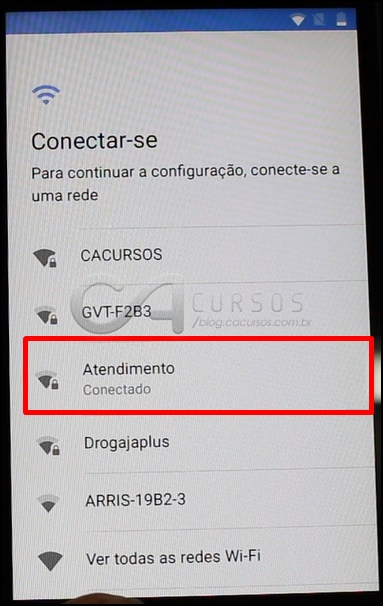
2-Clique em configurações de visão
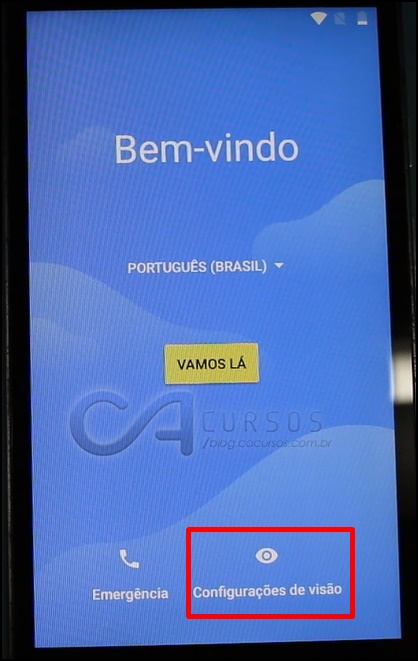
3-Clique em TalkBack em seguida clique para ativar


4-Clique em OK

5-Faça “L” para abrir as opções

6-Clique uma veze para selecionar duas vezes em configuração o talkback para abrir

7- Pressione os botões de volume + e – ao mesmo tempo
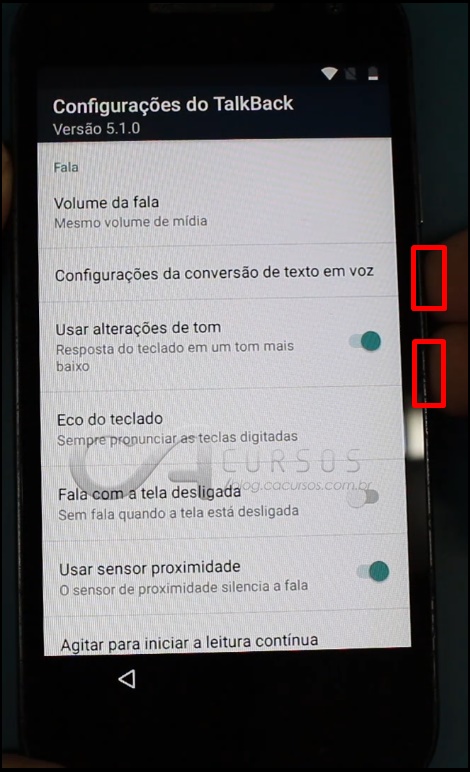
8- Clique uma vez para selecionar “sempre mostrar este aviso” clique duas vezes para desmarcar em seguida clique uma vez para selecionar “OK” clique duas vezes para confirmar.
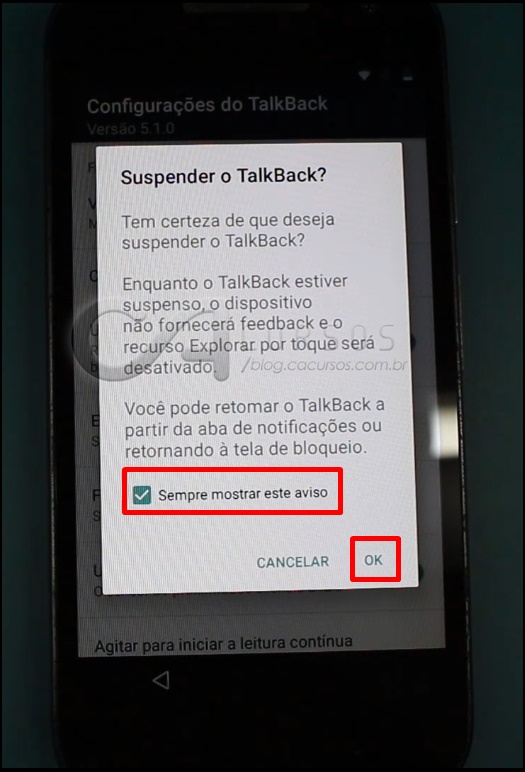
9-Clique em configurações da conversão de texto em voz

10-Puxe a barra de lado em seguida clique em Página inicial das configurações

11-Clique em segurança
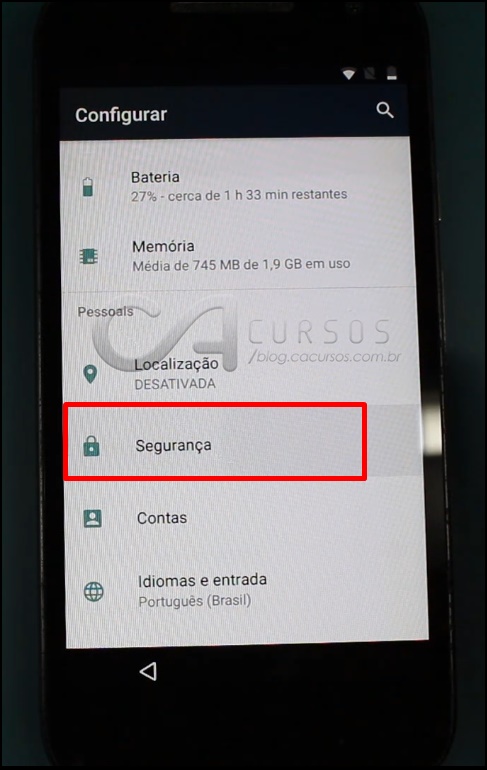
12-Clique em fontes desconhecida em seguida clique em “OK”

13-Clique administradores do dispositivo

14- Clique em Gerenciador de disp.Andr.. em seguida clique em desativar o administrador deste dispositivo;


15-Volte ao menu de configuração

16-Clique em Aplicativos
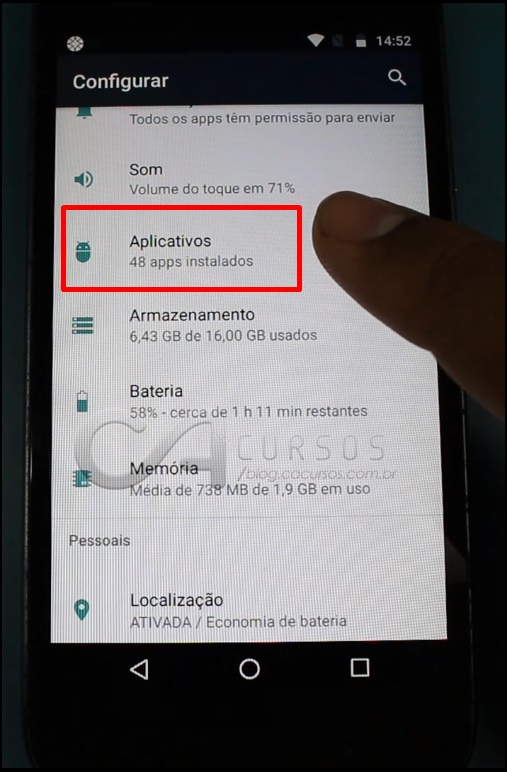
17-Agora clique nos três pontinhos em seguida clique em mostrar sistema

18-Navegue ate Gerente de contas Google e clique

19-Clique em desativar em seguida clique em desativar APP

20-Volte até aplicativos
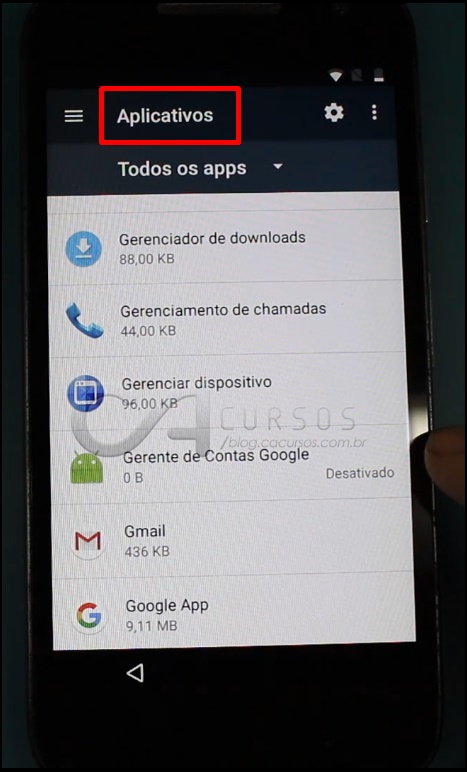
21- Clique em Google Play Services

22- Clique em ARMAZENAMENTO;
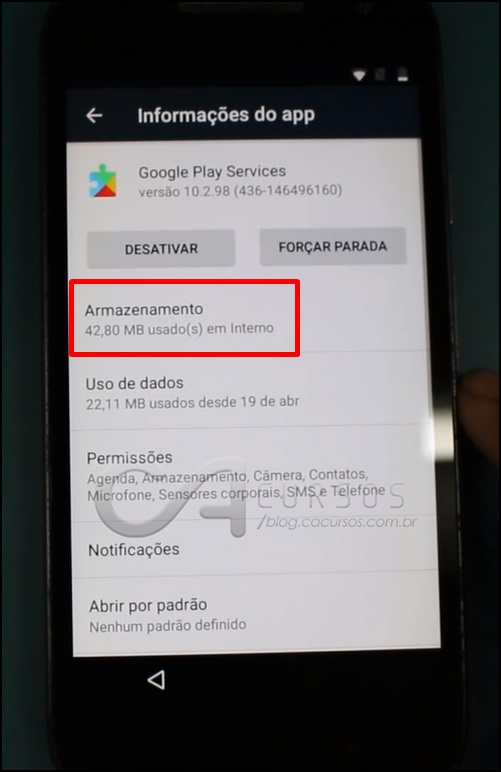
23-Clique em Limpar Cache em seguida clique em gerenciar espaço
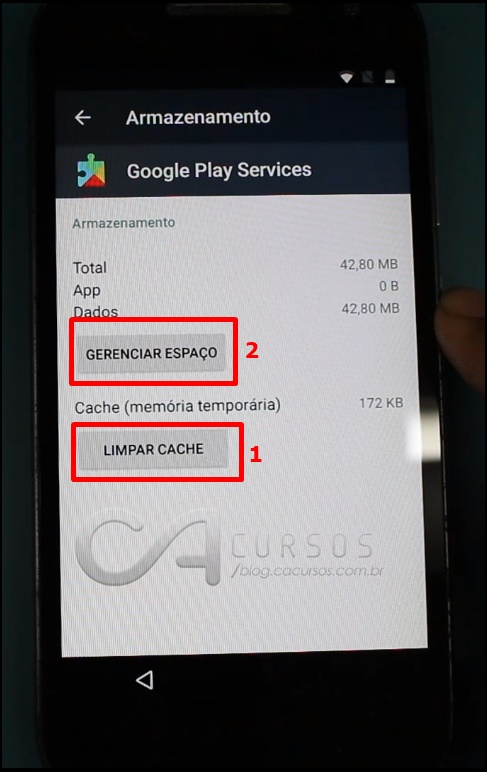
24-Clique em limpar todos os dados em seguida clique em ok
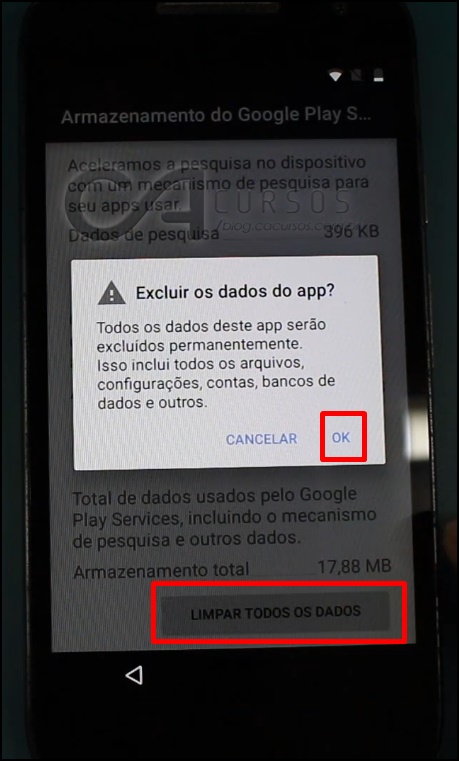
25- Clique em Forçar parada em seguida clique em OK
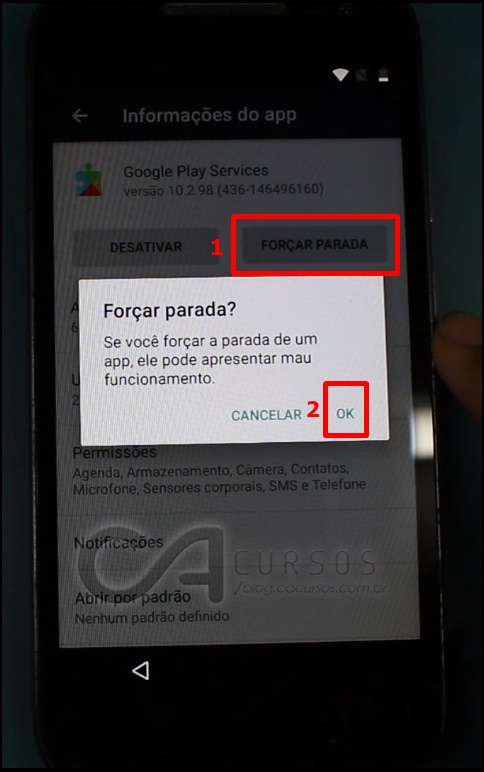
26- Clique em desativar em seguida clique em desativar APP
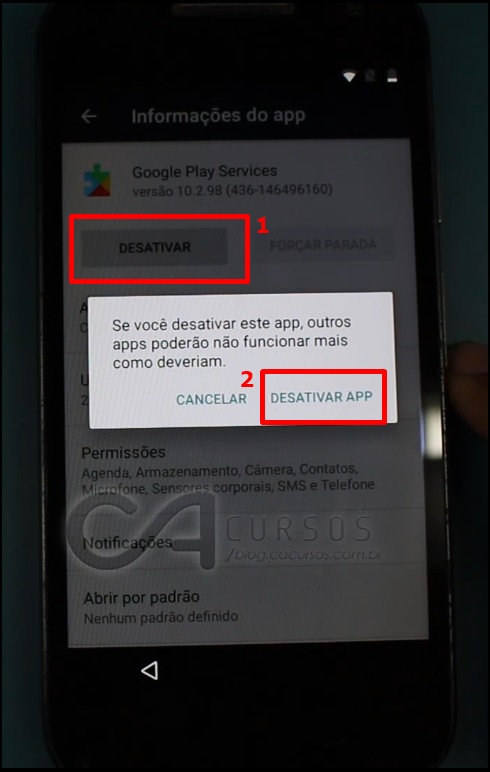
27- Clique em Forçar parada em seguida clique em OK
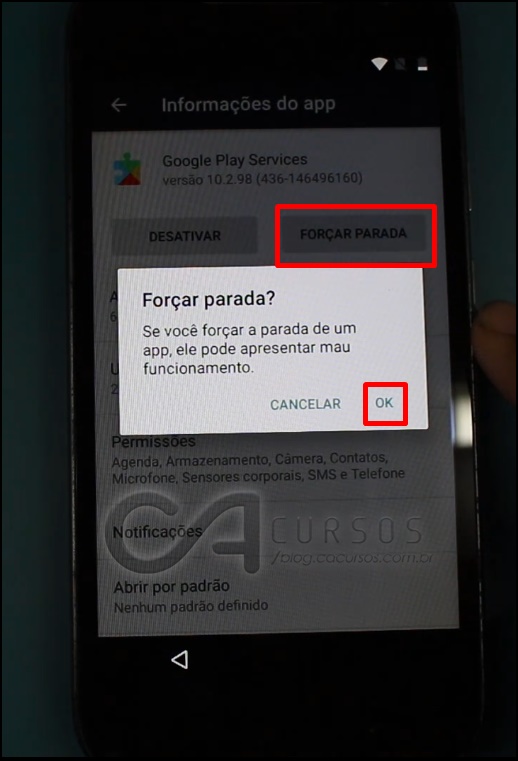
28-Volte até pagina aplicativos

29-Navegue até “Youtube” e clique para abrir

30-Clique em “notificações” em seguida clique na engrenagem

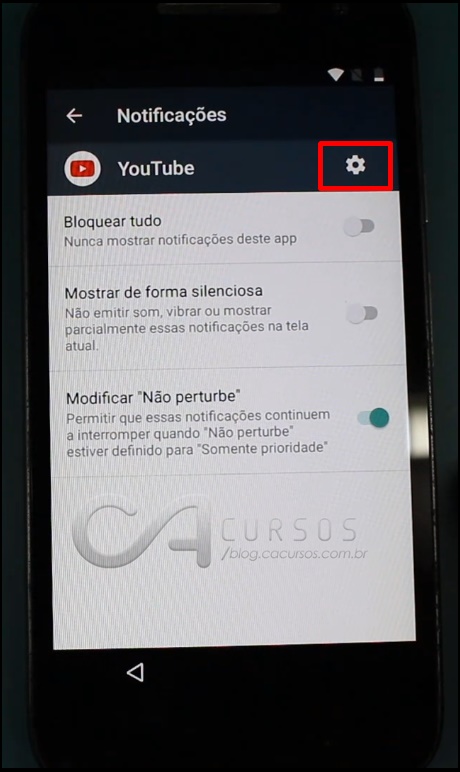
31-Clique em Sobre em seguida clique em “Termos de serviço do Youtube”

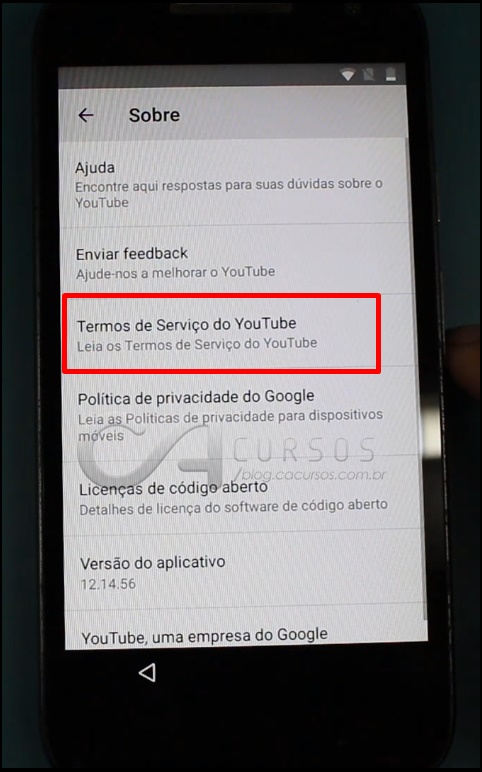
32-Clique em “Aceitar e continuar” em seguida clique em “próxima”


33-Na barra de “Url” digite goo.gl/6CcHKb clique para confirmar

34-Clique em Download remote 1

35-Clique em “Atualizar permissões “em seguida clique em Permitir

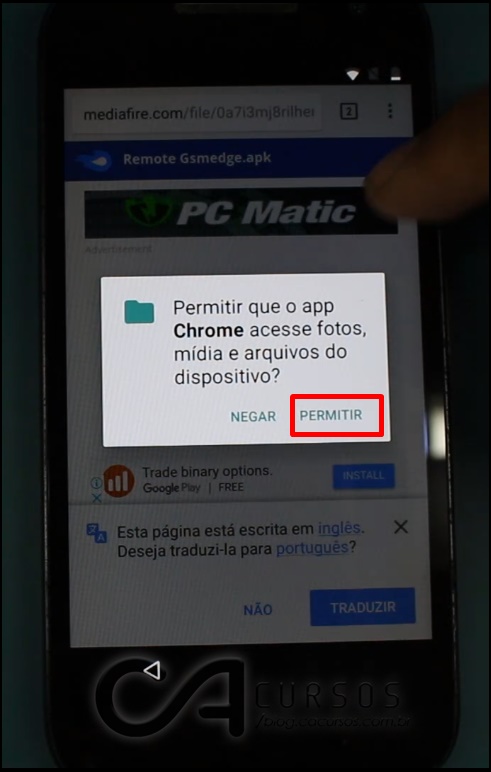
36-Clique em “OK” em seguida clique em “abrir”
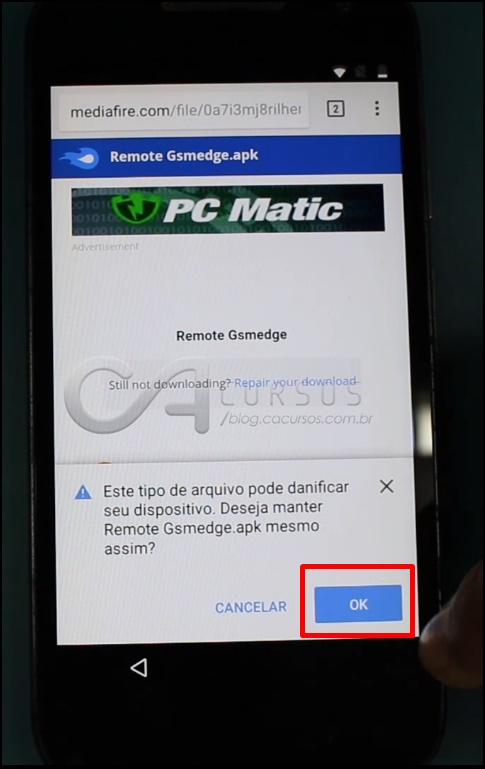

37-Clique em Instalar aguarde

38-Clique em concluido
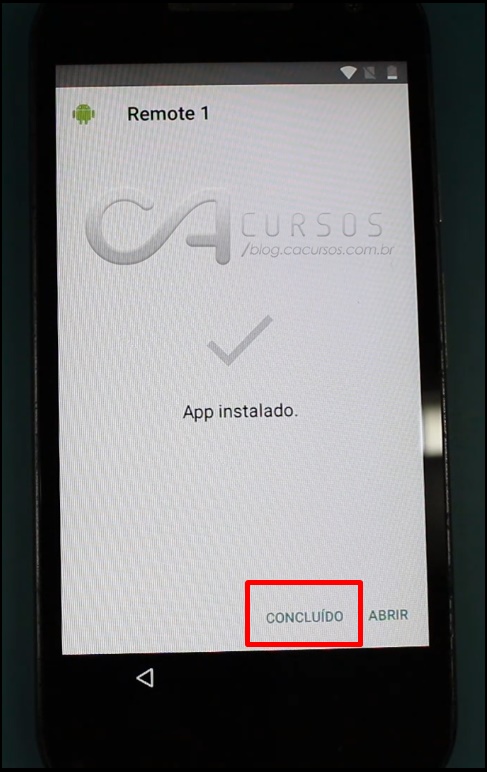
39-Volte ate o menu de configuração e clique em contas

40-Clique em “Adicionar conta” em seguida em Google


41-Agora coloque seu e-mail e sua senha clique em próxima

42-Clique em Aceitar

43-Clique em Google em seguida clique no e-mail

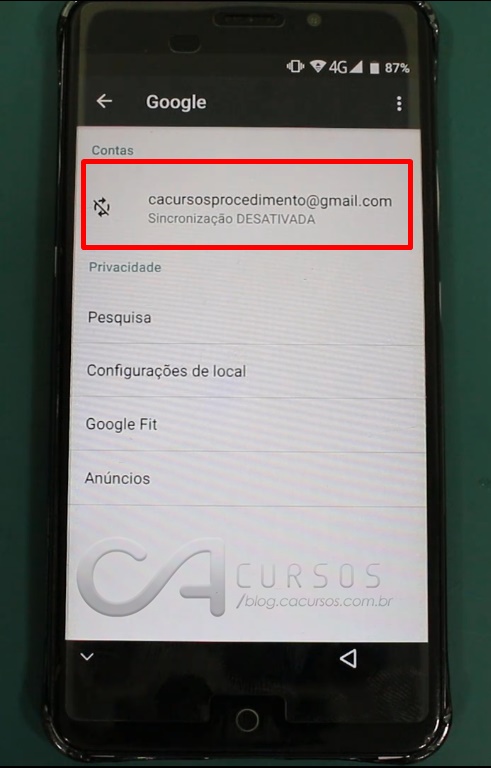
44-Clique em Agenda em seguida clique em Permitir

45-Ative contatos e Gmail

46-Volte ao menu de configuração em seguida clique em aplicativos
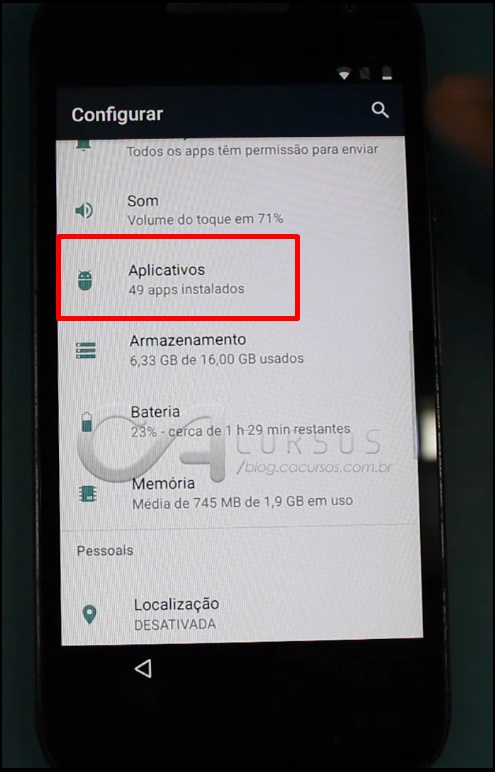
47- Agora clique nos três pontinhos em seguida clique em mostra sistema

48-Clique em Gerentes de contas Google em seguida clique em Ativar


49-Volte aos aplicativos em seguida clique em Google play services
 50-Clique em Ativar
50-Clique em Ativar
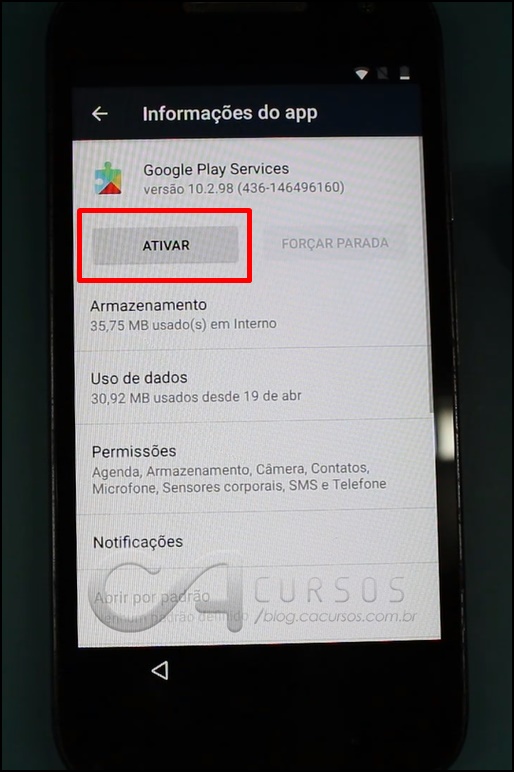
51-Volte ao menu de configuração e clique em Segurança

52-Clique administradores do dispositivo em seguida clique em Gerenciador de disp.Android
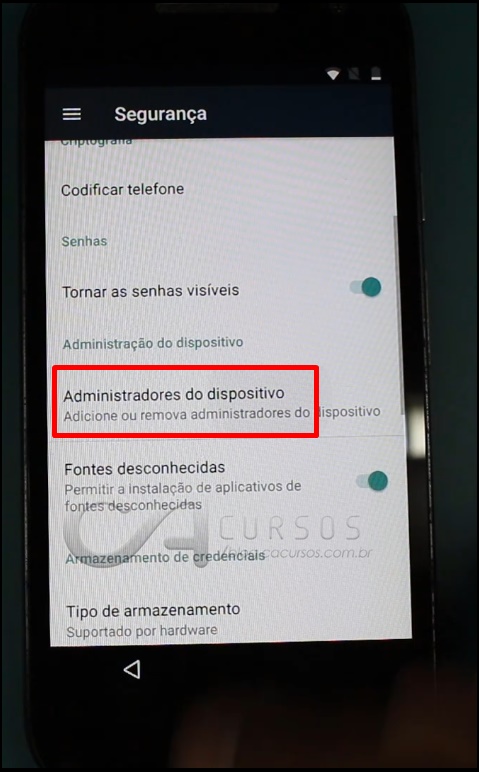

53-Clique em Ativar o administrador deste dispositivo

54- Clique no Gerenciador de disp.Android 2

55- Clique em Ativar o administrador deste dispositivo
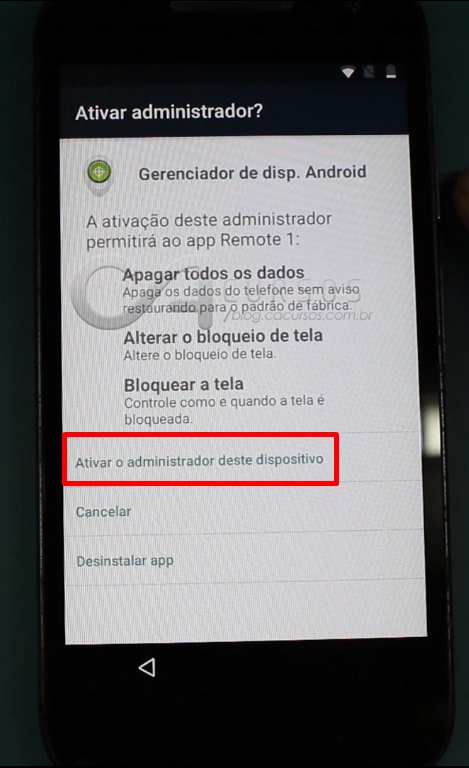
56-Reinicie o aparelho

57- Agora faça as configurações de fabrica

58-Pronto sua conta google foi removida.

Então você aprendeu como Remover Conta Google Moto G4,G4 Plus,Z play Android 7.1.1 Patch 1 de março 2018? Basta seguir o passo a passo que você consegue. Se tiver alguma dúvida clique aqui e deixe o seu comentário. Nos acompanhe também lá no Instagram @Cacursos e no YouTube continue acompanhando nosso blog.
Até a próxima postagem e … Aquele abraço!